Cum se creează două diagrame ale tabelelor dinamice
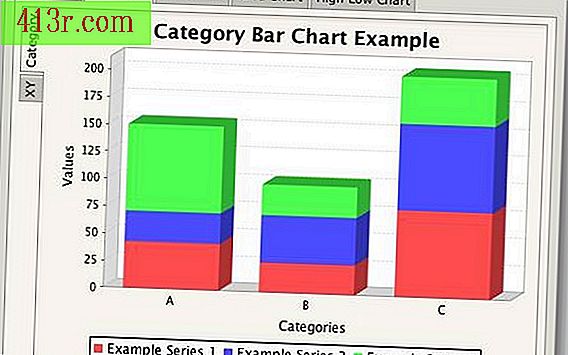
Tabelele pivot captează un instantaneu de date brute mari. Aplicațiile software de aplicație dezvăluie tendințe, medii și evidențiază comparații cheie. Când adăugați diagrame în tabele pivot, puteți organiza datele astfel încât liderii de afaceri să poată detecta deficiențe în domenii precum salariul anual, timpul plătit sau ratele dobânzilor și, prin urmare, pot lua decizii prudente. Aici vă vom arăta cum să creați cu ușurință două grafice pentru tabelele dinamice.
Completați datele și proiectați grafica
Creați datele brute. Deschideți o foaie de calcul necompletată, faceți clic pe "Start" și apoi pe "Microsoft Office Excel". Scrieți o etichetă de categorie în partea de sus a coloanelor în care doriți să completați datele. De exemplu, dacă intenționați să creați o foaie de calcul pentru a captura și compara salariile anuale ale consilierilor financiari, ați putea scrie "Regiunea Midwest" în coloana A și rândul 1 (celula A1), "Regiunea de sud-est" celula B1 și "regiunea de nord-est" în celula C1. Apoi, completați datele pentru fiecare categorie din foaia de calcul. Dacă urmăriți salariile, scrieți salariile unui angajat individual sau salariile anuale ale departamentului în rândurile de sub fiecare coloană regională. Salvați datele făcând clic pe "Fișier" și apoi pe "Salvați ca" în partea de sus a ecranului aplicației.
Construiți tabelul dinamic. Faceți clic pe "Date". Selectați "Expertul pentru tabelul dinamic și graficul dinamic". Faceți clic pe "Lista Microsoft Office sau Database" pentru a crea o tabelă pivot utilizând o foaie de calcul deschisă Excel. Dacă doriți să creați o tabelă pivot utilizând o foaie de calcul Excel închisă sau datele stocate într-o altă aplicație software, selectați "Surse de date externe". Pentru acest exercițiu vom selecta "Lista Microsoft Office sau Database". Dați clic pe "Următorul" O fereastră va apărea întrebând "Unde sunt datele pe care doriți să le utilizați". Faceți clic stânga pe mouse și evidențiați toate datele din foaia de calcul pe care tocmai ați creat-o. Dați clic pe "Următorul" O fereastră va apărea întrebând "Unde doriți să plasați raportul tabelului pivot". Selectați "Foaie de lucru existentă" Acest lucru vă va permite să vedeți tabelul pivot în aceeași foaie de calcul Excel unde se află datele brute. Dacă doriți să vedeți tabelul pivot pe o foaie separată, alegeți "Foaie de calcul nouă". Dați clic pe "Finalizați".
Proiectați grafica. Faceți clic pe "Graphic dinamic". Utilizați meniul derulant din partea de jos a graficului pentru a selecta și deselecta elementele pe care doriți să le afișați sau să le ascundeți pe diagramă. De asemenea, puteți să trageți elemente din tabel pivot în și din grafic pentru a modifica sau reprograma graficul. Faceți clic dreapta pe mouse și selectați "Chart Type" (Tip diagramă) pentru a alege dintr-o varietate de șabloane grafice disponibile, inclusiv coloane, coloane și diagrame. Se întoarce la tabela de pivot în foaia de calcul. Dați clic pe "Dynamic Graph" și al doilea grafic va fi încărcat. Dă fiecărui grafic dinamic un nume unic. Salvați agenda de lucru care include datele brute, tabela de pivot și două grafice ale tabelului pivot.







